我们在使用Word进行编辑文档的时候,如果想要将指定页显示页码,该怎么设置呢?本篇文章讲的就是关于Word设置指定页显示页码的方法,有需要的朋友可以来看看哦。
1.首先,在电脑上打开Word界面,点击布局菜单中的分隔符选项,找到分节符栏目中的下一页按钮

2.然后,鼠标双击第二页尾页,取消链接到前一节的属性设置
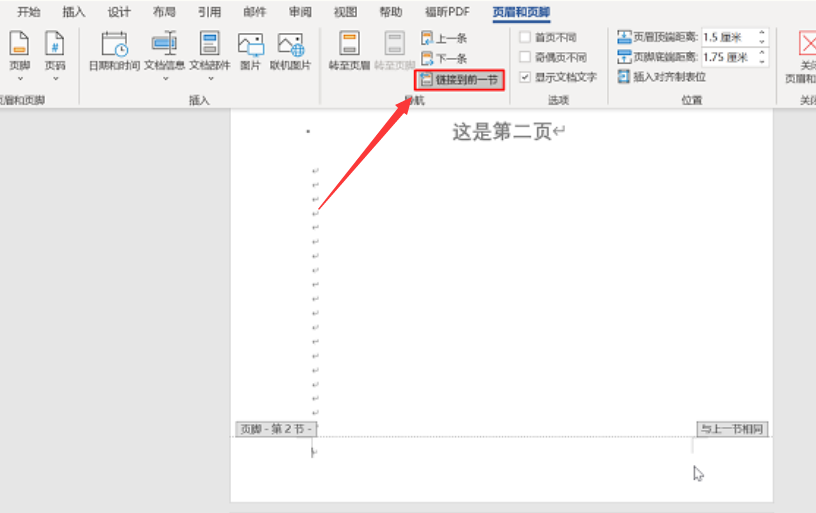
3.接着,点击页码菜单中的设置页码格式按钮

4.在弹出的页码格式窗口中,将页码编号设置为起始页码1,点击确定保存

5.最后,选择页码菜单中的页面底端选项,在指定的文档页插入页码就可以了
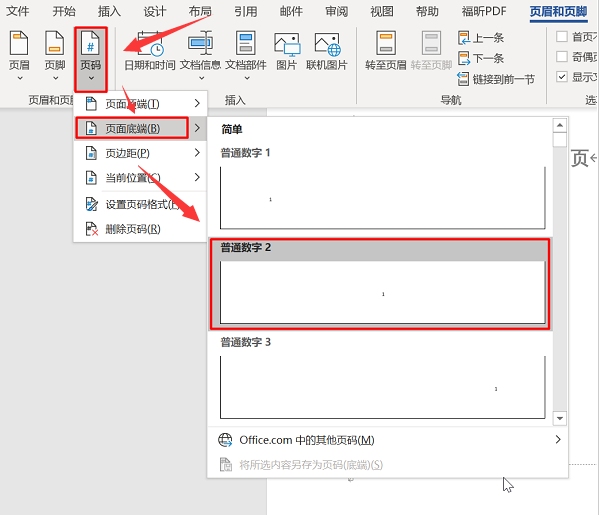
以上就是小编带来的Word设置指定页显示页码教程,大家学会了吗?相信会对大家有用的哦。
 中国用户到底想要什么样的智能音箱?
中国用户到底想要什么样的智能音箱?
智能音箱没有像智能手机一样成为家家户户都需要的产品,中国......
 网络设备故障排除技巧:如何判断网络设
网络设备故障排除技巧:如何判断网络设
网络设备在现代生活中扮演着至关重要的角色,任何故障都可能......
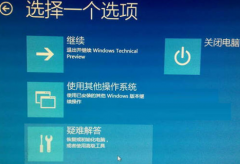 win101903更新黑屏解决方法
win101903更新黑屏解决方法
我们在使用win10操作系统的时候,如果想要对自己的操作系统进......
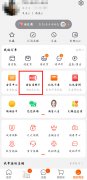 淘宝省钱卡怎么邀请好友-淘宝省钱卡邀请
淘宝省钱卡怎么邀请好友-淘宝省钱卡邀请
淘宝省钱卡可以邀请好友,获得更多红包,那淘宝省钱卡怎么邀......
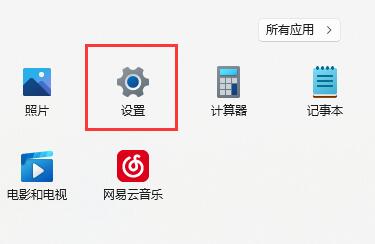 fps怎么打开?win11 fps怎么显示打开
fps怎么打开?win11 fps怎么显示打开
fps怎么打开?win11 fps怎么显示打开 在Windows10以前,我们都需要安......

以前也曾提到过很多次将Word2007转换2003的方法,长来的朋友一定知道如何转换,近期许多朋友在网上问到有没更为简单的方法,所以,为大家介绍一种更为简单的技巧,只需利用Word20...
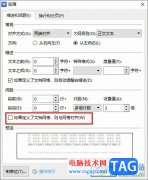
很多小伙伴之所以喜欢使用WPS来对文字文档进行编辑,就是因为WPS中有许多实用功能,能够帮助我们解决文档编辑过程中遇到的各种问题。有的小伙伴在使用WPS对文字文档进行编辑的过程中可能...

很多小伙伴之所以喜欢使用Word程序来对文字文档进行编辑,就是因为Word程序中的功能十分的丰富,能够满足我们对于文字文档编辑的各种需求。在使用Word程序对文字文档进行编辑的过程中,有...
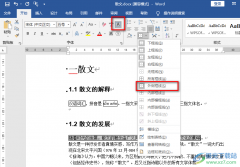
很多小伙伴在选择编辑文档的工具时,都会选择Word,因为Word中的功能十分的丰富,并且操作简单,一种需求,我们选择使用多种工具,多种方法来解决。例如当我们需要给文档中的某些文字添...

很多小伙伴都习惯使用office软件,因为在office中可以编辑Word、Excel以及PPT等多种我们常用的文档,并且操作简单。在日常生活中,我们经常会需要将处理表格数据,当我们用Excel手机并编辑好数...

有的小伙伴在使用WPS这款软件进行文档内容编辑过程中,想要在新建的文档中套用上一个Word文档里面的图形,那么怎么套用呢,其实我们可以使用复制功能进行复制粘贴操作,将上一个Word文档...

Word文档是一款非常好用的文字处理软件,在Word文档中我们可以对文本内容进行专业化的编辑处理。如果有需要我们还可以使用其中的“修订”模式进行多人合作编辑。如果后续不再需要进行合...

Word是一款功能丰富且操作简单的文档编辑程序,在该程序中,我们不仅可以给文档添加图片、眉头眉尾以及目录等内容,还可以在文档中进行段落格式的编辑,让文章格式更加规范。在使用W...

Word是一款很多小伙伴都在使用的一款文档编辑程序,在这款程序中,我们可以对文档进行段落以及文字格式的调整,还可以对文档内容进行编辑,在使用Word的过程中,有的小伙伴会发现自己在...

作为一款专业的文字处理工具,word软件为用户带来了许多的好处和帮助,让用户在处理文档文件时,能够简单轻松的解决好编辑问题,因此word软件吸引了不少的用户前来下载使用,当用户在编...

用户在word软件中可以体验到其中的功能不仅专业还很实用,让用户操作起来也很简单,因此大部分的用户在编辑文档文件时,都会选择word软件来解决,在使用的过程中用户难免会遇到一些编辑...

很多小伙伴之所以喜欢使用Word程序来对文章进行编辑,就是因为Word中的功能十分的丰富,我们不仅可以在文章中插入图片、图表或是图形,还能根据自己的需求对文章格式进行调整。在使用...

word软件给用户带来了许多的便利和好处,因此成为了热门的办公软件并且是许多用户电脑上的必备,一般情况下用户会在word软件中设置文档格式、撰写文章以及处理编辑问题等,软件中强大的...

很多小伙伴在使用Word程序对文字文档进行编辑的过程中经常会需要在文字文档中插入图片并对其进行编辑。有的小伙伴想要增加文字文档中图片的对比度,但又不知道该在哪里进行设置。其实...
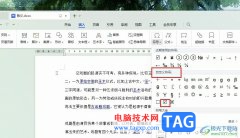
很多小伙伴在对文字文档进行编辑的过程中都会选择使用WPS软件,在WPS中我们不仅可以对文档进行文字字体、颜色的设置,还可以对文档中的段落格式进行调整。有的小伙伴在使用WPS对文字文档...